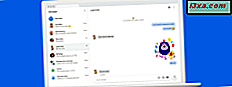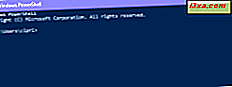
Çoğu kullanıcı Komut İstemi hakkında bilgi sahibi olsa da, Windows PowerShell hakkında çok az şey duymuştur. PowerShell, Komut İstemi'nden çok daha güçlü bir araçtır. Bu arada, Windows işletim sistemi üzerinde daha fazla güç ve kontrol sağladığı için Komut İstemi'nin yerini alması da planlanıyor. İşte bu yüzden PowerShell'in tadına bakmaya karar verdik ve tüm okuyucularımıza bu aracın ne olduğunu, neden bu kadar güçlü olduğunu ve daha sık kullanma eğiliminde olduklarını açıkladık. PowerShell'in ne olduğunu ve onunla neler yapabileceğinizi görelim:
PowerShell nedir?
PowerShell'i daha iyi anlamak için, önce bir kabuğun ne olduğunu tanımlamalıyız. Hayır, kaplumbağanın kabuklarından bahsetmiyoruz. :) Bilgisayar bilimlerinde bir kabuk, bir işletim sisteminin çeşitli servislerine erişim sağlayan bir kullanıcı arabirimidir. Bir kabuk, komut satırı tabanlı olabilir veya bir grafik kullanıcı arabirimi (GUI) içerebilir.
Windows PowerShell, Microsoft tarafından görev otomasyonu ve yapılandırma yönetimi amacıyla geliştirilmiş bir kabuktur. Bu güçlü kabuk, .NET çerçevesine dayanır ve bir komut satırı kabuğu ve bir komut dosyası dili içerir.
Standart komut satırı kabuğunun üstünde, Windows PowerShell ISE'yi de bulabilirsiniz. ISE, Entegre Komut Dosyası Oluşturma Ortamı anlamına gelir ve komut satırındaki tüm komutları yazmanıza gerek kalmadan kolayca farklı komut dosyaları oluşturmanıza olanak veren bir grafik kullanıcı arabirimidir.
PowerShell'in ne kadar güçlü olduğuna dair bir fikir vermek için, tüm işletim türleri için Windows NT 4.0'dan beri tüm Microsoft ekosisteminde kullanıldığı unutulmamalıdır.
PowerShell'in ilk sürümü, Kasım 2006'da Windows XP, Windows Server 2003 ve Windows Vista için piyasaya sürüldü. En son PowerShell sürümü Windows PowerShell 5.0 ve Windows 10 ile varsayılan olarak teslim edilir. Ayrıca Windows Server 2008 R2, Windows Server 2012 ve Windows Server 2012 R2, Windows 7 Service Pack 1 ve Windows 8.1 (Pro ve Enterprise) ile çalışır. sürümler).
PowerShell ile neler yapabilirsiniz?
Microsoft, Windows PowerShell'i çok sıkıcı yönetim görevlerini otomatikleştirmenize ve hızlı bir şekilde çözmenize yardımcı olan bir araç olarak tasarlamıştır. Örneğin, bir ağdaki bir veya daha fazla bilgisayara yüklenmiş olan tüm USB aygıtlarını görüntülemek için PowerShell'i kullanabilir veya başka bir işte çalışırken arka planda çalışmak için zaman harcayan bir görev ayarlayabilirsiniz. Ayrıca, bir ağdaki bilgisayarlarla ilgili belirli bilgileri yanıtlamayan veya filtreleyen ve HTML biçiminde dışa aktarmayan işlemleri de belirleyip öldürebilirsiniz.
PowerShell'in özellikleri, komut dosyaları oluşturarak ve çoklu komutları bir araya getirerek sıkıcı ve tekrar eden görevleri basitleştirmenize ve otomatikleştirmenize olanak tanır.
Bir ağ yöneticisiyseniz, PowerShell'in Active Directory ile çalışırken çok faydalı olduğunu göreceksiniz. Cmdlet olarak adlandırılan yüzlerce özelleştirilebilir komut içerdiğinden, PowerShell'in daha üretken olmanıza yardımcı olabileceği derece aşırı derecede yüksektir.
PowerShell, bu tek makalede ele alınabileceğinden çok daha fazlasını yapmanıza olanak tanır. Bu nedenle, bu konuda daha fazla bilgi edinmek isterseniz, burada incelediğimiz Ed Wilson'ın Windows PowerShell 3.0 İlk Adımlarını satın almanızı ve okumanızı tavsiye ederiz. Windows 10 için Windows PowerShell'in en son yinelemesinde nelerin yeni olduğuna dair bir fikir edinmek istiyorsanız, bu resmi Microsoft web sayfasını da kontrol etmelisiniz: Windows PowerShell'deki Yenilikler.
Windows 10'da PowerShell'i nerede bulacaksınız?
PowerShell'i Windows 10'da açmanın en hızlı yolu Cortana'nın arama alanını görev çubuğundan kullanmaktır. "Powershell" anahtar kelimesini girin ve ardından Windows PowerShell arama sonucuna tıklayın veya dokunun.

PowerShell'i açmanın başka bir yolu, Başlat Menüsünü kullanmaktır. Windows 10'un Başlat Menüsü'nü başlatın ve Windows PowerShell apps klasörüne gidin. İçeride, hem PowerShell hem de PowerShell ISE için kısayollar bulacaksınız. Windows 10'un 64 bit sürümünü çalıştırırsanız, PowerShell uygulamalarının x86 (32 bit) sürümlerini de bulabilirsiniz.

PowerShell'i başlatmanın diğer bir hızlı yolu, Çalıştır iletişim kutusunu kullanmaktır. Çalıştır penceresini açmak için klavyenizdeki Windows + R tuşlarına basın, içeriye "powershell" yazın ve ardından Tamam'a basın.

Uygulamayı seçtiğiniz yöntemden bağımsız olarak, elde edeceğiniz sonuç aşağıdaki gibi bir PowerShell penceresidir:

Windows 8.1'de PowerShell'i nerede bulacaksınız?
Başlangıç ekranında PowerShell için bir döşemeniz yoksa, açmanın en kolay yolu Başlangıç ekranına gidip "powershell" yazarak yapılır. Ardından, sonuçlardan PowerShell'i seçin.

PowerShell'i açmanın başka bir yolu Uygulamalar görünümüdür: Başlangıç ekranına gidin ve imleci ekranın sol alt köşesine, ilk sütunun üzerindeki son döşemenin hemen altına taşıyın. Uygulama listesini görüntülemek için aşağı bakan ok simgesini tıklayın. Dokunma etkin bir cihazda, Başlangıç ekranına gidin ve Uygulamalar görünümüne erişmek için yukarı doğru kaydırın.
Ardından, Windows Sistem klasöründe Windows PowerShell'e tıklayın veya dokunun.

Windows PowerShell'i açmanın üçüncü bir yolu, Çalıştır iletişim penceresini açmak için Windows Tuşu + R tuşlarına basmak, ardından "powershell" yazıp son olarak Tamam'a tıklamanızdır.

Tüm bu yöntemler Windows PowerShell'i başlatacak ve aşağıdaki ekran görüntüsünde gösterildiği gibi ekranda gösterecektir.

Windows 7'de PowerShell'i nerede bulacaksınız?
Windows 7'de, Başlat Menüsü arama kutusuna "powershell" sözcüğünü arayabilir ve uygun arama sonucunu tıklayabilirsiniz.

Başlat Menüsünde gezinmek için fareyi kullanabilir ve "Donatılar -> PowerShell" e gidin.

Açıkçası, Çalıştır penceresini kullanarak, Windows 8.1 veya 10'daki gibi de çalışır.
PowerShell'i düzenli olarak kullanma eğilimi var mı?
Hiç şüphesiz, PowerShell birçok BT yöneticisi için tercih edilen bir silahtır. Ve iyi bir nedenden ötürü, büyük kurumsal ağlarda yönetim operasyonlarını ve çabayı muazzam ölçüde basitleştirebileceğinden.
Size bir örnek vermek gerekirse, beş yüzden fazla sunucu içeren büyük bir ağı yönetiyorsunuz ve bu sunucularda çalıştırılması gereken belirli bir hizmete bağımlı olan yeni bir güvenlik çözümü uygulamanız gerekiyor. Tabii ki, her bir sunucuya giriş yapabilir ve bu servisin yüklü ve çalışır durumda olup olmadıklarını görebilirsiniz. Mümkün, ancak yöneticilerinizin görevi bitirmek için çok uzun sürdüğüne dair şikayette bulunmaları da muhtemeldir.
PowerShell'i kullanırsanız, yalnızca birkaç dakika içinde bu görevin alt kısmına erişebilirsiniz, çünkü tüm işlem yalnızca belirttiğiniz sunucularda çalışan hizmetler hakkında bilgi toplayan ve bunları bir metin dosyasına dökülen tek bir komut dosyası ile yapılabilir., Örneğin. Şimdi bu verimlilik!
Sonuç
Bu makalede gördüğünüz gibi, Windows PowerShell, Windows'da bulunan inanılmaz güçlü bir araçtır. Güç kullanıcılarına ve BT uzmanlarına birçok fayda sağlar. Bir BT yöneticisiyseniz ve düzenli olarak PowerShell kullanıyorsanız, lütfen bize bir yorum bırakın ve deneyiminizi paylaşın. Bu aracı günlük işinizde nasıl kullandığınızı duymak isteriz.